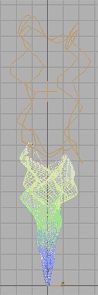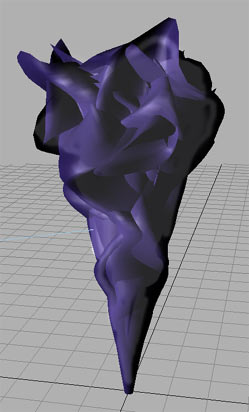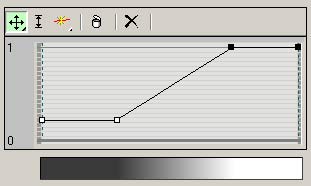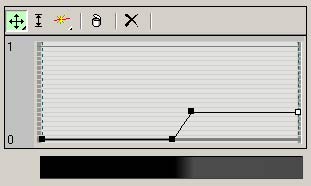Автор статьи:
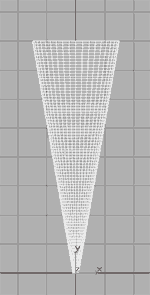
Для нормального понимания этого урока вы должный знать основы 3D Studio MAX.
1. Сбросьте текущую сцену (меню RESET). Сделайте Cone (Конус) с радиусом1: 10, радиус2: 150, Высота: 800, Сегментов по высоте: 80, сторон: 40 и поставте галочку генерации текстурных координат, у вас должнен получится конус как на рисунке1
2. идем дальше, у нашего конуса есть заглушенные стороны верхняя и нижняя, нам это не нужно, применяем модификатор Edit Mesh и вырезаем их.
3. Чтобы наш конус после применения noise был похож на настоящий дым нам надо применить мягкое выделение (Soft Selection) чтобы уровень шума усиливался от нижней части и становился мощнее достигая верхней. идем в Edit Mesh, выбираем верхние вертексы, затем Soft Selection и ставим параметр Falloff 750
4. Сейчас со включенным модификатором Edit Mesh и Sub-Object добавляем модификатор Noise, выставляем параметр Strenght 250 и Scale 130, так как мы использовали Soft Selection, основная мощность шума приходится на верхнюю часть конуса, это нам и нужно, см. рисунок2
5. Еще нам нужно сделать дым анимированным, посавте галочку напротив Animate Noise и поставте параметр Frequency 0.05 Значение по умолчанию 0.25 это слишком быстро. Теперь скорость в норме, но 100 кадров это мало, масштабим до 200, анимация немножко стала кривой, надо исправить, идем в стек модификаторов,ищем Noise —— Sub-Object ——Gizmo , ставим таймлинию на 200 кадр и жмем Animate, и двигаем Gizmo на 800 юнитов в верх, выйдите их этого режима, отожмите кнопку Animate, и посмотрите на рисунок3
6. Одного конуса нам недостаточно, сделайте еще 4 копии, чтобы они не были абсолютно одинаковыми, поменяйте параметр Seed на любое число, при желании можно подстроить и Strenght и Scale
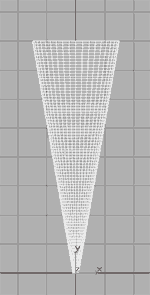
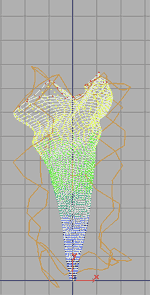
7. Сделаем камеру и поставим источник света с картой тени (Shadow map) перпендикульярно камеры. Что получилось смотрите рисунок4
8. Приступим к изготовлению материала, сделаем его более прозрачным вверху и разумеется менее внизу, углы мы сделаем более почти не прозрачными, что присуще настоящему дыму.
9. Создайте новый материал, выставте параметр Specular Level и Glossiness на 0, нам не нужны никакие блики
Раскройте вкладку Extended Parametrs и поменяйте параметр Type на Additive, этот параметр добавляет цвет к заднему фону, если у вас темный прозрачный материал. Теперь нам надо сделать центр дыма темным, а края более светлыми. Нам поможет это сделать материал Falloff, так что добавим его в слот Diffuse , такой ход сделает грани с нормальным положением в камере будут темными, а грани с перпендикулярными камере нормалями будут светлыми. Поднастройте кривую как показано на рисунке5. Теперь нам надо сделать так чтобы у материала немного светились грани, так что скопируйте Falloff карту в слот Self-Illumination и подстройте кривые как показано на рисунке6
Далее на надо сотворить следующее: дымок должен болле прозрачным вверху и менее внизу, добавим градиентную карту в слот Opacity, установим цвета: цвет1: 0.0.0. цвет2: 20.20.20 цвет3: 255.255.255. А в координатах устанавливем tiling на U:0.9 и V:0.9, применяем материал к нашим конусам и рендерим картинку (должно выглядеть как на рисунке в начале страницы)
Если не совсем похоже можете поизменять настройки самостоятельно
This tutorial is written by:
Thomas Suurland | http://www.suurland.com/ | thomas@suurland.com
translated to russian by Виталий Литвинов aka HUNTER
Первоисточник — www.3dcenter.ru